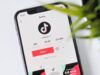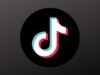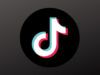Come bloccare le live su TikTok
Utilizzi TikTok quotidianamente e, recentemente, ti sei accorto che alcune delle persone che segui realizzano delle dirette streaming per parlare di argomenti i quali ritieni non dovrebbero essere trattati su questo social network. A tal proposito, vorresti bloccare i loro contenuti, ma non sai come riuscirci.
Come dici? Le cose stanno proprio così e, quindi, vorresti sapere come bloccare le live su TikTok? In tal caso non preoccuparti, sono qui per aiutarti. Nei prossimi capitoli di questo mio tutorial, infatti, ti spiegherò come procedere, agendo da smartphone e tablet oltre che da computer.
Se, dunque, non vedi l'ora di saperne di più al riguardo, mettiti bello comodo e prenditi giusto qualche minuto di tempo libero. Segui attentamente le operazioni che sto per illustrarti nei prossimi capitoli e vedrai che riuscirai facilmente e velocemente nell'intento che ti sei proposto. Ti auguro una buona lettura!
Indice
Come bloccare una live su TikTok

Prima di spiegarti come bloccare le live su TikTok devo metterti al corrente del fatto che, su questo social network, puoi bloccare gli utenti e, conseguentemente, non farti più trovare da loro, oltre che non vedere più i loro contenuti, ma non puoi bloccare esclusivamente le dirette streaming per continuare a vedere i loro altri contenuti
Quindi, se vuoi bloccare una live di una persona su TikTok in modo da non vederla più, devi bloccare il suo profilo: le conseguenze di quest'azione sono che l'utente bloccato non potrà più inviarti messaggi, vedere i tuoi contenuti o trovare il tuo profilo, pur non ricevendo alcun avviso dell'avvenuta procedura di blocco.
In alternativa, se ritieni che questa procedura sia troppo drastica, puoi più semplicemente personalizzare l'algoritmo di TikTok, indicando al social network che un determinato contenuto in diretta non ti interessa. In questo modo, oltre a non venirti più mostrata quella specifica live streaming, ti verrà anche proposto un numero inferiore di contenuti simili a quello che non è di tuo gradimento
Fatte le dovute premesse, la scelta di quale funzionalità di TikTok utilizzare sta a te; a seguire, in ogni caso, ti spiegherò come procedere in entrambi i modi, agendo da smartphone/tablet, tramite l'app di TikTok per Android (disponibile anche su store alternativi) e iOS/iPad, oltre che come agire da computer, dal sito ufficiale di TikTok.
Android/iOS/iPadOS
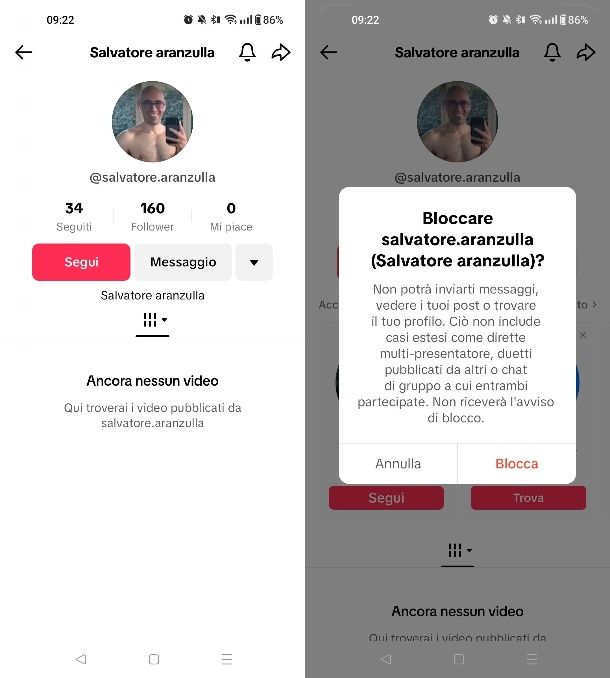
Innanzitutto, se vuoi bloccare un utente per non vedere più tutti i suoi contenuti, avvia l'app di TikTok e accedi al tuo account, se necessario.
Recati, quindi, sul profilo dell'utente in questione, cercandolo tramite il motore di ricerca (l'icona della lente d'ingrandimento). Fatto ciò, premi sull'icona della freccia in alto a destra e, nel menu visualizzato, fai tap sul tasto Blocca per due volte consecutive.
Invece, se vuoi personalizzare l'algoritmo di TikTok, indicando che il contenuto di una live non ti piace o che non ti interessa vedere le live di quella determinata persona, recati nella sezione del suo profilo e, quando è in diretta streaming, pigia sulla sua immagine del profilo per vedere la diretta attualmente in onda.
A questo punto, tieni premuto il dito sul suo video in diretta e premi la voce Non mi interessa. Scegli, quindi, se indicare che non ti interessa quel contenuto (Non sono interessato a questa LIVE) o se non vuoi vedere le live di quell'utente (Non sono interessato a questo creator LIVE).
Così facendo, in entrambi i casi, avrai indicato all'algoritmo di TikTok che non sei interessato a quel tipo di contenuti in diretta.
In caso di dubbi o problemi, oltre per maggiori informazioni al riguardo, leggi il mio tutorial di approfondimento su come bloccare utente su TikTok.
PC
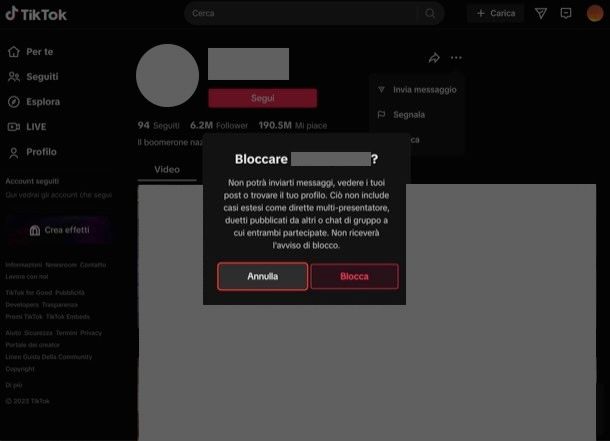
Anche da computer, agendo dal sito ufficiale di TikTok, puoi bloccare uno specifico utente del social network, in modo da non perdere più nessun suo contenuto multimediale, incluse le dirette streaming.
Tuttavia, impiegando la versione Web di questo famoso social network non puoi modificare l'algoritmo, così come spiegato nel capitolo precedente; ad ogni modo tieni conto che le opzioni applicate nell'app di TikTok influenzano la visualizzazione dei contenuti fruibili anche da computer.
Per bloccare una persona su TikTok da computer, accedi al social network e individua il suo profilo, cercandolo tramite la barra di ricerca. Fatto ciò premi sull'icona (…) in alto a destra, in corrispondenza del suo profilo e, nel menu visualizzato, fai clic sul tasto Blocca per due volte consecutive.
Se qualcosa non ti è chiaro, o se hai bisogno di approfondire l'argomento, ti suggerisco la lettura della mia guida su come bloccare utente su TikTok.
Come bloccare le live su TikTok a qualcuno
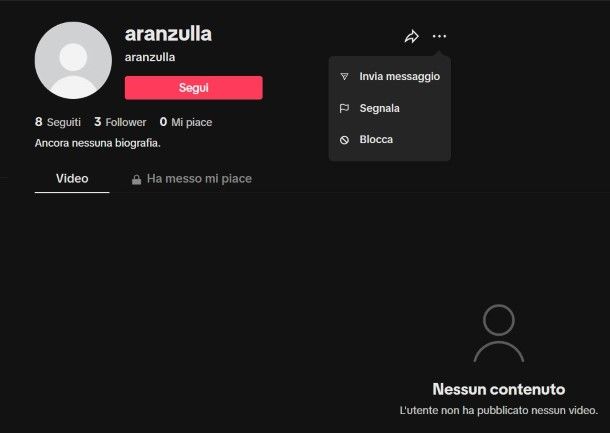
Se, invece, ti domandi come bloccare le live su TikTok a qualcuno, devi tenere in considerazione che il social network non dispone di una funzionalità specifica per questo specifico intento.
Tuttavia, se ritieni che alcuni contenuti non siano adatti al social network, puoi segnalare il profilo di un utente, specificando alla piattaforma che i suoi contenuti sono inappropriati.
Quindi per procedere, sia da smartphone e tablet che da computer, accedi al social network e recati sul profilo dell'utente da segnalare. A questo punto, da smartphone e tablet pigia l'icona della freccia in alto a destra e, nel menu visualizzato, fai tap sulla voce Segnala. Da computer, invece, premi sull'icona (…) in alto a destra, fai clic sulla voce Segnala.
Fatto ciò, a prescindere dal dispositivo, premi quindi, le voci Segnala l'account > Pubblicazione di contenuti inappropriati. Specifica, quindi, la motivazione pertinente (per esempio Attività e sfide pericolose) e, infine, premi il tasto Invia per inviare la segnalazione.
In caso di dubbi o problemi, oppure per maggiori informazioni al riguardo, leggi il mio tutorial di approfondimento su come segnalare su TikTok.

Autore
Salvatore Aranzulla
Salvatore Aranzulla è il blogger e divulgatore informatico più letto in Italia. Noto per aver scoperto delle vulnerabilità nei siti di Google e Microsoft. Collabora con riviste di informatica e cura la rubrica tecnologica del quotidiano Il Messaggero. È il fondatore di Aranzulla.it, uno dei trenta siti più visitati d'Italia, nel quale risponde con semplicità a migliaia di dubbi di tipo informatico. Ha pubblicato per Mondadori e Mondadori Informatica.